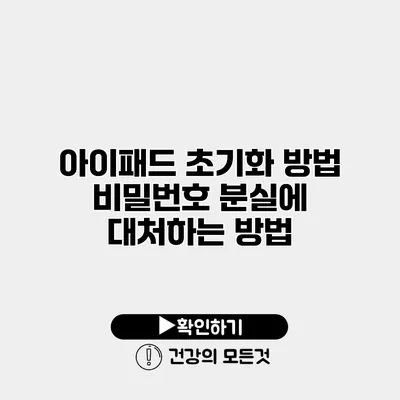아이패드 초기화 및 비밀번호 분실 대처 방법 완벽 가이드
아이패드를 사용할 때 언제든지 비밀번호를 잊어버릴 수 있는 상황이 발생할 수 있습니다. 이런 상황에서는 불필요한 스트레스를 줄이고 안정적으로 해결하는 방법을 아는 것이 중요해요. 오늘은 아이패드를 초기화하는 방법과 비밀번호를 분실했을 때 대처하는 방법에 대해 자세히 알아보도록 할게요.
✅ 아이패드 비밀번호를 쉽게 복구하는 방법을 알아보세요.
아이패드 초기화란?
아이패드 초기화는 기기를 원래의 출고 상태로 되돌리는 과정을 의미해요. 초기화를 통해 기기에서 모든 데이터가 삭제되므로, 저장된 개인 정보나 설정도 함께 삭제된다는 점을 반드시 명심해야 해요.
초기화의 필요성
- 기기 속도 향상: 시간이 지나면서 많은 앱과 데이터로 인해 기기의 성능이 저하될 수 있어요. 초기화를 통해 기기를 새처럼 빠르게 만들 수 있어요.
- 문제 해결: 소프트웨어나 앱의 오류가 발생했을 때 초기화는 한 가지 해결책이 될 수 있어요.
- 판매 또는 양도: 기기를 다른 사람에게 판매하거나 양도할 때에는 초기화를 통해 개인 정보를 보호해야 해요.
✅ 공동인증서 비밀번호 분실 시, 당신이 알아야 할 모든 절차를 확인해 보세요.
비밀번호 분실 시 대처 방법
아이패드 비밀번호를 잊어버렸다면, 기기를 다시 사용할 수 있도록 몇 가지 방법이 있어요. 여기에 대해 자세히 알아보도록 할게요.
1. iTunes를 이용한 초기화
iTunes를 통해 초기화하는 방법은 다음과 같아요:
- 아이패드와 컴퓨터 연결: USB 케이블을 사용하여 아이패드를 컴퓨터와 연결한 후, iTunes를 실행해요.
- 복구 모드 진입: 아이패드를 강제로 재시작하여 복구 모드로 진입해요. 홈 버튼과 전원 버튼을 동시에 눌러요.
- 초기화 선택: iTunes에서 “아이패드 복원”을 선택하고 안내에 따라 초기화 진행해요.
2. Finder를 이용한 초기화 (macOS Catalina 이상)
macOS Catalina 이상 사용자는 Finder를 통해 초기화할 수 있어요:
- 아이패드 연결: USB 케이블로 아이패드를 Mac에 연결해요.
- Finder 실행: Finder 앱을 열고 ‘위치’ 목록에서 아이패드를 선택해요.
- 복구 모드 진입: 아이패드를 복구 모드로 진입시켜요.
- 복원 클릭: Finder에서 “복원” 버튼을 클릭해 초기화를 진행해요.
3. iCloud를 이용한 초기화
iCloud를 사용해 원격으로 초기화할 수도 있어요:
- iCloud 로그인: 다른 기기에서 iCloud.com에 로그인해요.
- ‘iPhone 찾기’ 선택: 해당 메뉴에서 ‘모든 기기’를 클릭하고 초기화할 아이패드를 선택해요.
- 초기화 선택: ‘아이패드 초기화’를 선택하여 기기를 초기화해요.
✅ 엑셀 비밀번호 복구 방법을 지금 알아보세요.
비밀번호 복구 및 데이터 백업
초기화를 진행하기 전에 중요한 데이터가 있다면, 반드시 백업을 해두는 것이 좋아요. 백업을 통해 데이터 손실을 막을 수 발기 때문이에요.
데이터 백업 방법
- iCloud 백업: 아이패드의 설정에서 iCloud 백업을 활성화하여 데이터를 자동으로 백업해요.
- iTunes 백업: USB를 이용해 iTunes에서 아이패드를 연결하고, ‘백업’ 옵션을 선택해 데이터를 복사해요.
| 방법 | 장점 | 단점 |
|---|---|---|
| iCloud 백업 | 자동화, 간편함 | 저장 용량 제한이 있을 수 있음 |
| iTunes 백업 | 무제한 데이터 저장 가능 | 수동으로 백업해야 함 |
비밀번호 분실 방지 팁
- 비밀번호 관리자 사용: 여러 비밀번호를 저장할 수 있는 앱을 사용하여 비밀번호를 종합적으로 관리해요.
- 정기적인 비밀번호 변경: 주기적으로 비밀번호를 변경해 보안을 강화해요.
결론
아이패드를 초기화하거나 비밀번호를 잃어버리는 것은 누구에게나 발생할 수 있는 일이에요. 하지만 이 글에서 소개한 방법과 팁을 활용한다면 이러한 문제를 적절하게 해결할 수 있을 거예요. 아이패드의 초기화 방법과 비밀번호 분실 대처 방법을 정확히 알고 있으면, 언제든지 자신 있게 대처할 수 있어요. 또한, 정기적으로 데이터를 백업하는 습관을 기르면 더욱 안전하게 기기를 사용할 수 있습니다. 이러한 정보를 참고하여 언제든지 편리한 아이패드 사용을 즐길 수 있기를 바랍니다!
자주 묻는 질문 Q&A
Q1: 아이패드를 초기화하는 이유는 무엇인가요?
A1: 아이패드를 초기화하는 이유는 기기 속도를 향상시키고, 소프트웨어 오류 문제를 해결하거나, 기기를 판매 또는 양도할 때 개인 정보를 보호하기 위해서입니다.
Q2: 비밀번호를 잊어버린 경우 어떻게 대처할 수 있나요?
A2: 비밀번호를 잊어버린 경우 iTunes, Finder(맥OS Catalina 이상), 또는 iCloud를 이용하여 아이패드를 초기화할 수 있습니다.
Q3: 데이터 백업을 하는 방법은 무엇이 있나요?
A3: 데이터 백업 방법으로는 iCloud 백업을 활성화하거나, USB를 이용해 iTunes에서 백업하는 방법이 있습니다.